Centos 6.5 Installation Oracle
Die Installation und Konfiguration von CentOS 6.5 ist Gegenstand dieses Artikels. Wenn Sie die Oracle-Datenbank unter CentOS 6.5 installieren möchten, finden Sie in diesem Artikel detaillierte Schritte und Anleitungen.
Installieren Sie CentOS 6.5
- Zuerst müssen Sie das ISO-Image von CentOS 6.5 herunterladen. Den Download-Link finden Sie auf der offiziellen CentOS-Website.
- Nachdem der Download abgeschlossen ist, brennen Sie das ISO-Image auf eine DVD oder ein USB-Flash-Laufwerk. Sie können ein Tool wie Rufus verwenden, um eine bootfähige Festplatte zu erstellen.
- Legen Sie die DVD oder USB-Bootdiskette in den Computer ein und starten Sie den Computer neu.
- Wenn der Computer startet, sehen Sie die Schnittstelle zur Auswahl der Installationsmethode. Wählen Sie „Installieren“ oder „Grafische Installation“.
- Folgen Sie den Anweisungen, um den Installationsvorgang abzuschließen. Während des Installationsvorgangs müssen Sie Sprache, Zeitzone, Tastaturlayout, Partitionsmethode auswählen, Softwarepakete installieren und mehr. Wenn Sie mit Partitionierung und anderen Konfigurationen nicht vertraut sind, können Sie die Standardoptionen auswählen und diese dann selbst anpassen.
CentOS 6.5 konfigurieren
- Netzwerkverbindungen konfigurieren: Nach der Installation müssen Sie Netzwerkverbindungen für CentOS 6.5 manuell konfigurieren. Sie können den Befehl ifconfig im Terminal eingeben, um die Liste der Netzwerkkartenschnittstellen anzuzeigen. In den meisten Fällen müssen Sie Ihre Netzwerkkarte so einrichten, dass sie automatisch eine IP-Adresse erhält. Sie können Netzwerkverbindungen mit dem Befehl nmcli oder der grafischen Oberfläche konfigurieren.
- Notwendige Softwarepakete installieren: Für die Oracle-Datenbank sind einige notwendige Softwarepakete erforderlich. Sie können diese Pakete mit dem yum-Paketmanager unter CentOS 6.5 installieren. Sie können im Terminal den folgenden Befehl eingeben, um diese Softwarepakete zu installieren:
yum install binutils compat-libstdc++-33 compat-libstdc++-33.i686 gcc gcc-c++ glibc glibc.i686 glibc-devel glibc-devel.i686 ksh libgcc libgcc.i686 libstdc++ libstdc++.i686 libstdc++-devel libstdc++-devel.i686 libaio libaio.i686 libaio-devel libaio-devel.i686 libXext libXext.i686 libXtst libXtst.i686 libX11 libX11.i686 libXau libXau.i686 libxcb libxcb.i686 libXi libXi.i686 make sysstat
Oracle-Datenbank installieren
- Öffnen Sie den Browser und gehen Sie zur offiziellen Oracle-Website, um die erforderliche Oracle-Datenbank herunterzuladen.
- Sie müssen zuerst Oracle-Benutzer und -Gruppen erstellen und dann die Oracle-Datenbank installieren. Sie können die folgenden Befehle verwenden, um Benutzer und Gruppen zu erstellen:
groupadd oinstall groupadd dba useradd -g oinstall -G dba oracle
- Verwenden Sie den su-Befehl im Terminal, um zum Oracle-Benutzer zu wechseln.
- Extrahieren Sie die heruntergeladenen Oracle-Installationsdateien in ein Verzeichnis und geben Sie dieses Verzeichnis ein.
- Führen Sie den Befehl ./runInstaller aus, um mit der Installation der Oracle-Datenbank zu beginnen.
- Folgen Sie dem Installationsassistenten, um die Installation der Oracle-Datenbank abzuschließen. Während des Installationsvorgangs müssen Sie den Datenbanknamen, den Listener-Port, das Administratorkennwort usw. eingeben. Wenn Sie mit der Oracle-Datenbankkonfiguration nicht vertraut sind, können Sie die Standardoptionen auswählen.
- Nachdem die Installation abgeschlossen ist, geben Sie den folgenden Befehl in das Terminal ein, um die Oracle-Umgebungsvariablen zu konfigurieren:
echo 'export ORACLE_BASE=/u01/app/oracle' >> ~/.bashrc echo 'export ORACLE_HOME=$ORACLE_BASE/product/11.2.0/dbhome_1' >> ~/.bashrc echo 'export ORACLE_SID=orcl' >> ~/.bashrc echo 'export PATH=$PATH:$ORACLE_HOME/bin' >> ~/.bashrc source ~/.bashrc
- Starten Sie die Oracle-Datenbank: Geben Sie den folgenden Befehl in das Terminal ein:
sqlplus / as sysdba startup exit
An diesem Punkt haben Sie Oracle wurde erfolgreich auf der CentOS 6.5-Datenbank installiert. Denken Sie daran, die System- und Datenbanksoftware regelmäßig zu aktualisieren, um Sicherheit und Stabilität zu gewährleisten.
Das obige ist der detaillierte Inhalt vonCentos 6.5 Installation Oracle. Für weitere Informationen folgen Sie bitte anderen verwandten Artikeln auf der PHP chinesischen Website!

Heiße KI -Werkzeuge

Undresser.AI Undress
KI-gestützte App zum Erstellen realistischer Aktfotos

AI Clothes Remover
Online-KI-Tool zum Entfernen von Kleidung aus Fotos.

Undress AI Tool
Ausziehbilder kostenlos

Clothoff.io
KI-Kleiderentferner

AI Hentai Generator
Erstellen Sie kostenlos Ai Hentai.

Heißer Artikel

Heiße Werkzeuge

Notepad++7.3.1
Einfach zu bedienender und kostenloser Code-Editor

SublimeText3 chinesische Version
Chinesische Version, sehr einfach zu bedienen

Senden Sie Studio 13.0.1
Leistungsstarke integrierte PHP-Entwicklungsumgebung

Dreamweaver CS6
Visuelle Webentwicklungstools

SublimeText3 Mac-Version
Codebearbeitungssoftware auf Gottesniveau (SublimeText3)

Heiße Themen
 Wie verwende ich Cursor in PL/SQL, um mehrere Datenzeilen zu verarbeiten?
Mar 13, 2025 pm 01:16 PM
Wie verwende ich Cursor in PL/SQL, um mehrere Datenzeilen zu verarbeiten?
Mar 13, 2025 pm 01:16 PM
In diesem Artikel werden PL/SQL Cursor für die Zeilen-für-Reihen-Datenverarbeitung erläutert. Es beschreibt die Cursor -Erklärung, Öffnung, Abholung und Schließen, Vergleich von impliziten, expliziten und Ref Cursors. Techniken zur effizienten großen Datensatzhandhabung und Verwendung für Schleifen
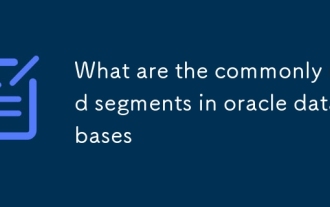 Was sind die häufig verwendeten Segmente in Oracle -Datenbanken?
Mar 04, 2025 pm 06:08 PM
Was sind die häufig verwendeten Segmente in Oracle -Datenbanken?
Mar 04, 2025 pm 06:08 PM
In diesem Artikel werden Oracle Database -Segmenttypen (Daten, Index, Rollback, Temporary), deren Leistungsimplikationen und Management untersucht. Es wird hervorgehoben, dass die Auswahl geeigneter Segmenttypen basierend auf Workload- und Datenmerkmalen für eine optimale Effizienz basiert
 Was sind die Tools für Leistungstests für Oracle -Datenbanken?
Mar 04, 2025 pm 06:11 PM
Was sind die Tools für Leistungstests für Oracle -Datenbanken?
Mar 04, 2025 pm 06:11 PM
In diesem Artikel werden Oracle Database Performance Testing Tools untersucht. In der Auswahl des richtigen Tools basierend auf Budget, Komplexität und Funktionen wie Überwachung, Diagnose, Workload -Simulation und Berichterstattung. Der Artikel beschreibt auch effektive BO
 Was sind die Oracle Database Installation Client -Tools?
Mar 04, 2025 pm 06:09 PM
Was sind die Oracle Database Installation Client -Tools?
Mar 04, 2025 pm 06:09 PM
In diesem Artikel werden Oracle Database -Client -Tools untersucht, die für die Interaktion mit Oracle -Datenbanken ohne vollständige Serverinstallation unerlässlich sind. Es werden häufig verwendet
 Welche Standard -Tablespaces bietet die Oracle -Datenbank?
Mar 04, 2025 pm 06:10 PM
Welche Standard -Tablespaces bietet die Oracle -Datenbank?
Mar 04, 2025 pm 06:10 PM
In diesem Artikel werden die Standard -Tabellenspaces von Oracle (System, Sysaux, Benutzer), ihre Merkmale, Identifikationsmethoden und Leistungsauswirkungen untersucht. Es argumentiert sich gegen die Stütze auf Ausfälle und betont, wie wichtig es ist, separate Tabellensprespac zu erstellen
 Wie erstelle ich Benutzer und Rollen in Oracle?
Mar 17, 2025 pm 06:41 PM
Wie erstelle ich Benutzer und Rollen in Oracle?
Mar 17, 2025 pm 06:41 PM
In dem Artikel wird erläutert, wie Benutzer und Rollen in Oracle mithilfe von SQL -Befehlen erstellt werden, und erörtert Best Practices für die Verwaltung von Benutzerberechtigungen, einschließlich der Verwendung von Rollen, nach dem Prinzip der geringsten Privilegien und regelmäßigen Audits.
 So laden Sie die Oracle -Datenbank herunter
Mar 04, 2025 pm 06:07 PM
So laden Sie die Oracle -Datenbank herunter
Mar 04, 2025 pm 06:07 PM
Dieser Artikel führt Benutzer durch das Herunterladen von Oracle -Datenbank. Es beschreibt den Prozess und betont die Auswahl der Ausgabe (Express, Standard, Unternehmen), Plattformkompatibilität und Lizenzvereinbarung. Systemanforderungen und Editionsanpassung
 Wie verwende ich Oracle -Datenmaskierung und -sensabschlüsselung, um sensible Daten zu schützen?
Mar 13, 2025 pm 01:19 PM
Wie verwende ich Oracle -Datenmaskierung und -sensabschlüsselung, um sensible Daten zu schützen?
Mar 13, 2025 pm 01:19 PM
In diesem Artikel werden die Oracle -Datenmaskierung und -Subettierung (DMS) beschrieben, eine Lösung zum Schutz sensibler Daten. Es umfasst die Identifizierung sensibler Daten, die Definition von Maskierungsregeln (Mischung, Substitution, Randomisierung), Aufbau von Arbeitsplätzen, Überwachung und Bereitstellung






